标签:应用 margin java进程 tomcat的配置 环境变量 tab with ini databases
Tomcat配置Tomcat介绍
1.Tomcat是Apache软件基金会(Apache Software Foundation)的Jakarta项目中的一个核心项目,由Apache、Sun和其他一些公司及个人共同开发而成。
2.java程序写的网站用tomcat+jdk来运行
3.tomcat是一个中间件,真正起作用的,解析java脚本的是jdk
4.jdk(java development kit)是整个java的核心,它包含了java运行环境和一堆java相关的工具以及java基础库。
5.最主流的jdk为sun公司发布的jdk,除此之外,其实IBM公司也有发布JDK,CentOS上也可以用yum安装openjdk
安装jdk
要想运行tomcat必须先安装jdk,因为启动tomcat需要依赖jdk的一些环境变量
jdk版本,他们说的6、7、8版本实际上就是1.6,1.7,1.8
官网下载地址 http://www.oracle.com/technetwork/java/javase/downloads/jdk8-downloads-2133151.html
先点这个
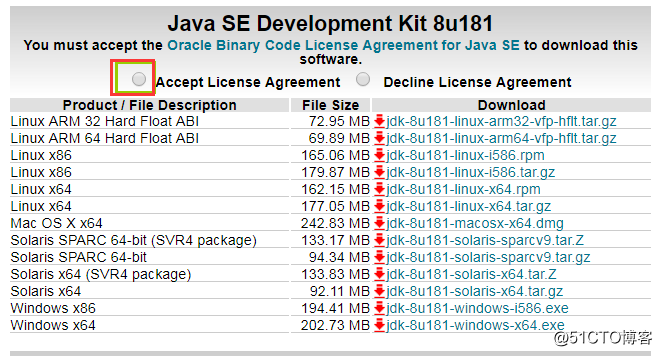
下载这个
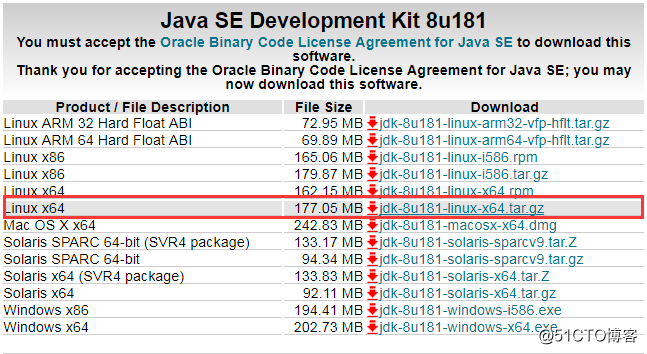
下载jdk8,放到/usr/local/src/目录下
步骤:
1.先进到:cd /usr/local/src/目录下
2.然后用xftp进行传输到linux上,先放到root目录下ctrl alt+f
再把包放到rsc目录下来:mv zxvf jdk-8u181-linux-x64.tar.gz /usr/local/src/
3.解压jdk文件:tar zxvf jdk-8u181-linux-x64.tar.gz
4.把它放到usr/local/目录下并改名为jdk1.8:mv jdk1.8.0_181 /usr/local/jdk1.8
5.编辑配置文件(这个文件是设置环境变量的):vi /etc/profile //最后面增加
JAVA_HOME=/usr/local/jdk1.8/ JAVA_BIN=/usr/local/jdk1.8/bin JRE_HOME=/usr/local/jdk1.8/jre PATH=$PATH:/usr/local/jdk1.8/bin:/usr/local/jdk1.8/jre/bin CLASSPATH=/usr/local/jdk1.8/jre/lib:/usr/local/jdk1.8/lib:/usr/local/jdk1.8/jre/lib/charsets.jar

6.生效:source /etc/profile
7.检验是否安装成功:java -version 下面这种结果证明安装成功

安装tomcat
进入到:cd /usr/local/src目录下:
下载tomcat:wget http://apache.fayea.com/tomcat/tomcat-8/v8.5.32/bin/apache-tomcat-8.5.32.tar.gz
解压:tar zxvf apache-tomcat-8.5.32.tar.gz
把它移动到local/目录下并改名叫tomcat:mv apache-tomcat-8.5.32 /usr/local/tomcat
启动tomcat:/usr/local/tomcat/bin/startup.sh (关闭:/usr/local/tomcat/bin/shutdown.sh)
查看进程:ps aux|grep java

ps aux|grep tomcat

查看监听端口:netstat -lntp |grep java

三个端口8080为提供web服务的端口,8005为管理端口,8009端口为第三方服务调用的端口,比如httpd和Tomcat结合时会用到
现在可以访问以下:192.168.232.132:8080
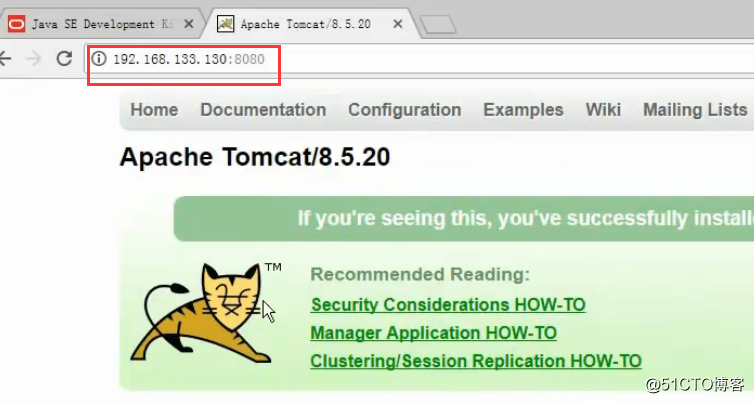
如果我想直接访问这个IP就能访问到,默认web端口就是80,不需要输入后边的8080端口,这就需要监听80端口,而tomcta也支持自定义端口:
方法:
tomcta支持自定义端口,例如你想把8080改成80端口,方法如下:
配置tomcat监听端口为80方法:
编辑tomcat的配置文件:vim /usr/local/tomcat/conf/server.xml 搜索:/8080
Connector port="8080" protocol="HTTP/1.1"修改为Connector port="80" protocol="HTTP/1.1"
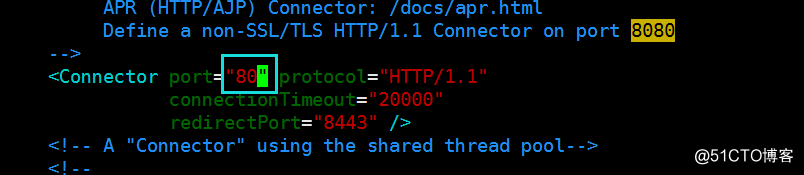
重启服务tomcat:
先关闭:/usr/local/tomcat/bin/shutdown.sh
再重启:/usr/local/tomcat/bin/startup.sh
查看是否有监听80端口:netstat -lntp |grep java 因为刚设置完所以还没监听80端口
如果没有80端口,查看Java进程是否开启:ps aux |grep java
查看是否有80端口:netstat -lntp |grep 80
有并且显示nginx占用,则需要关闭nginx服务:/etc/init.d/nginx stop
然后重启tamcat服务,在查看:
/usr/local/tomcat/bin/shutdown.sh
/usr/local/tomcat/bin/startup.sh
查看是否有监听80端口:netstat -lntp |grep java
在链接就不需要输入8080端口了,直接输入ip就可以,因为8005端口没启动起来所以他访问会很慢
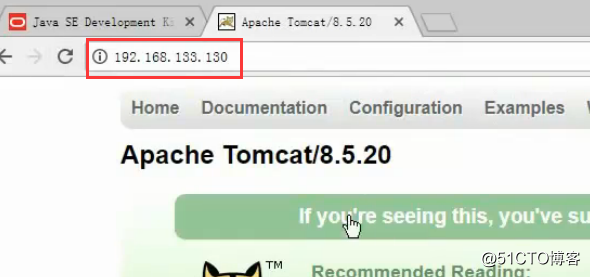
配置tomcat的虚拟主机
虚拟主机配置文件,就是说一台服务器上,一个web server可以支持一个ip下边可以访问多个域名,每一个域名代表着一个网站,所以我们可以配置多个网站
编辑配置文件:vim /usr/local/tomcat/conf/server.xml 搜索:<Host
其中<Host>和</Host>之间的配置为虚拟主机配置部分。
name:定义域名;
appBase:定义应用的目录,Java的应用通常是一个jar的压缩包,压缩包里边通常放的是运行网站的一些文件和配置,jsp的一些代码,还有和数据库相关的一些东西,你只需要将jar的压缩包放到webapps目录下面即可;
unpackWARs:true (自动解压):是否自动解压WAR包,意思就是说你把war包放到webapps里边他自动就给你解压了。
如果你不想让网站的程序以war包的形式存在那还可以吧他们放到一个目录里,也就是说自定义一个目录,把那些程序放到目录下。自定义docBase
刚刚阿铭访问的Tomcat默认页其实就是在appBase目录下面,不过是在它子目录ROOT里。
在增加一个增加虚拟主机,编辑server.xml,在最下面的</Host>下面增加如下内容:
域名定义成www.123.com
在定义一个docBase,这个目录里边放你网站的一些程序就行,相当于把war包里边解压玩的东西放到这里边

<Host name="www.123.cn" appBase="" unpackWARs= "true" autoDeploy="true" xmlValidation="false" xmlNamespaceAware="false"> <Context path="" docBase="/data/wwwroot/123.cn/" debug="0" reloadable="true" crossContext="true"/> </Host>
docBase,这个参数用来定义网站的文件存放路径,如果不定义,默认是在appBase/ROOT下面,定义了docBase就以该目录为主了,其中appBase和docBase可以一样。在这一步操作过程中很多同学遇到过访问404的问题,其实就是docBase没有定义对。
注意:
appBase为应用存放目录,通常是需要把war包直接放到该目录下面,它会自动解压成一个程序目录
没解压的war包放到appbase里边他会自动解压。如果你不想解压或者已经解压完的war包里边的文件放到docBase里边。这两个定义其中一个就可以
下面我们通过部署一个java的应用来体会appBase和docBase目录的作用
appBase:就是用来放war包的 docBase:直接放网站程序的
创建一个博客:
1.下载zrlog:wget http://dl.zrlog.com/release/zrlog-1.7.1-baaecb9-release.war 放到src目录下
2.把安装包移动到webapps目录下:cp zrlog-1.7.1-baaecb9-release.war /usr/local/tomcat/webapps/
3.进入到webapps目录下:cd /usr/local/tomcat/webapps/
你发现它自动解压了war包,生成了一个目录,这就是因为我们配置文件里定义的自动解压选项造成的

4.把自动解压的目录改名叫zrlog:mv zrlog-1.7.1-baaecb9-release zrlog
5.用电脑网页登录:192.168.232.132/zrlog/
这个安装向导实际上就是让我们配置这个数据库
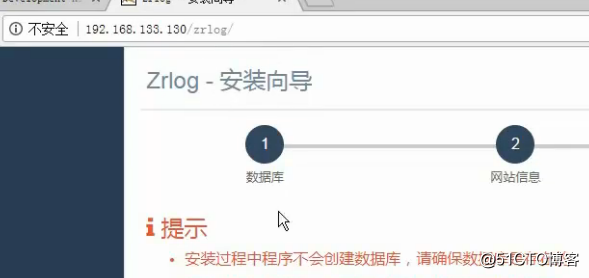
创建一个用户
6.查看一下mysql是否开启:ps aux |grep mysql
7.登录mysql进入到里边来:mysql -uroot -p123456789
8.创建一个叫zrlog的库:create database zrlog;

9.创建一个用户,指定用户的IP和密码:grant all on zrlog.* to 'zrlog'@127.0.0.1 identified by '123456789';
to:指定IP identified by:指定密码

10.quit退出来,创建完成检查一下创建的用户对不对:mysql -uzrlog -h127.0.0.1 -p123456789
11.查看一下有没有zrlog:show databases;
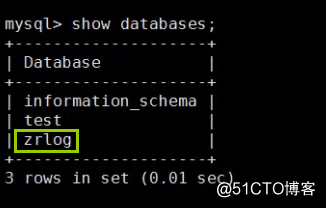
12.编辑网页zrlog信息:密码就填刚设置的密码,端口3306,信箱自定义,下一步-下一步-完成
自定义就好
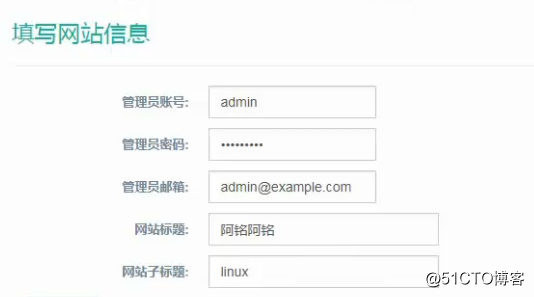
访问网址:192.168.232.132/zrlog/
而这个访问后边还需要跟一个zrlog目录的名字,这样不是很方便,解决方法看下边!
如果不想访问目录,直接访问IP域名需要进行以下操作:
编辑配置文件:vim /usr/local/tomcat/conf/server.xml 搜索:<Host
增加一个虚拟主机,然后把刚才appbase里边解压完的war包移动到定义好的docbase里边
<Host name="www.123.cn" appBase="" unpackWARs= "true" autoDeploy="true" xmlValidation="false" xmlNamespaceAware="false"> <Context path="" docBase="/data/wwwroot/123.cn/" debug="0" reloadable="true" crossContext="true"/> </Host>
创建目录:mkdir /data/wwwroot/123.cn
把zrlog(这个自动解压完生成的war包目录,我们改名字叫zrlong了)目录下所有的东西都移动到123.cn目录下:
mv /usr/local/tomcat/webapps/zrlog/* /data/wwwroot/123.cn/
在绑定Windows上的hosts位置在C:\Windows\System32\drivers\etc

绑定完在ping一下是不是能访问到你的虚拟机IP
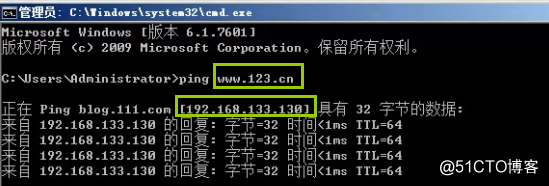
重启服务:/usr/local/tomcat/bin/shutdown.sh
/usr/local/tomcat/bin/startup.sh
访问网址:www.123.cn
Tomcat日志
日志在:/usr/local/tomcat/logs目录下
ls /usr/local/tomcat/logs
1.其中catalina开头的日志为Tomcat的综合日志,服务相关的信息,它记录Tomcat服务相关信息,也会记录错误日志。
2.其中catalina.2017-xx-xx.log和catalina.out内容相同,前者会每天生成一个新的日志。
3.host-manager和manager为管理相关的日志,其中host-manager为虚拟主机的管理日志。
4.localhost和localhost_access为虚拟主机相关日志,其中带access字样的日志为访问日志,不带access字样的为默认虚拟主机的错误日志。
access访问日志默认不会生成,需要在server.xml中配置一下。
配置文件:vim /usr/local/tomcat/conf/server.xml
具体方法是在对应虚拟主机的<Host></Host>里面加入下面的配置(假如域名为123.cn):
<Valve className="org.apache.catalina.valves.AccessLogValve" directory="logs" prefix="123.cn_access" suffix=".log" pattern="%h %l %u %t "%r" %s %b" />
prefix定义访问日志的前缀,suffix定义日志的后缀,pattern定义日志格式。新增加的虚拟主机默认并不会生成类似默认虚拟主机的那个localhost.日期.log日志,错误日志会统一记录到catalina.out中。关于Tomcat日志,你最需要关注catalina.out,当出现问题时,我们应该第一想到去查看它。
resin安装与配置
这个也需要安装jdk,从官网下载,caucho.com,下载第一个不收费的做实验就好。
第一步,下载安装包:wget http://caucho.com/download/resin-4.0.53.tar.gz
解压:tar zxvf
进入到解压完的目录下,进行编译:./configure --prefix=/usr/local/resin --with-java=/usr/local/jdk1.8 两个指定,第一个需要指定安装到哪个目录下,第二个指定java所在的路径
make && make install
它会自动生成这个目录:ls /usr/local/resin/
自动生成启动脚本:ls /etc/init.d/resin
最好先把tomcat停掉:/etc/init.d/tomcat stop
在启动:/etc/init.d/resin start
访问一下:192.168.65.135:8080
它默认是8080端口,要想直接访问80端口方法:
改监听端口:
进入到resin/conf/目录下:cd /usr/local/resin/conf/
编辑配置文件:vim resin.properties 搜索:app.http 把8080改成80
重启:/etc/init.d/resin start
netstat -lnp |grep resin 看看有没有80端口
直接访问:192.168.65.135
改虚拟主机:
编辑虚拟主机配置文件:vim resin.xml 搜索:<cluster id="app"> 把下面这段写到这个最后边
<host id="www.123.com" root-directory=".">
<web-app id="/" root-directory="/tmp/resin"/>
</host>
创建目录:mkdir /tmp/resin
重启一下:/etc/init.d/resin stop /etc/init.d/resin start
查看一下80端口:netstat -lnp |grep java
创建一个解析文件看看能不能解析
进入到该目录下:cd /tmp/resin
编辑配置文件:vim 1.txt加入以下内容:
<?php
echo "hello how are you.";
解析一下:curl -x127.0.0.1:80 www.123.com/1.txt
标签:应用 margin java进程 tomcat的配置 环境变量 tab with ini databases
原文地址:http://blog.51cto.com/12922638/2148161